人力资源社会保障统计报表系统操作手册.docx
《人力资源社会保障统计报表系统操作手册.docx》由会员分享,可在线阅读,更多相关《人力资源社会保障统计报表系统操作手册.docx(34页珍藏版)》请在冰豆网上搜索。
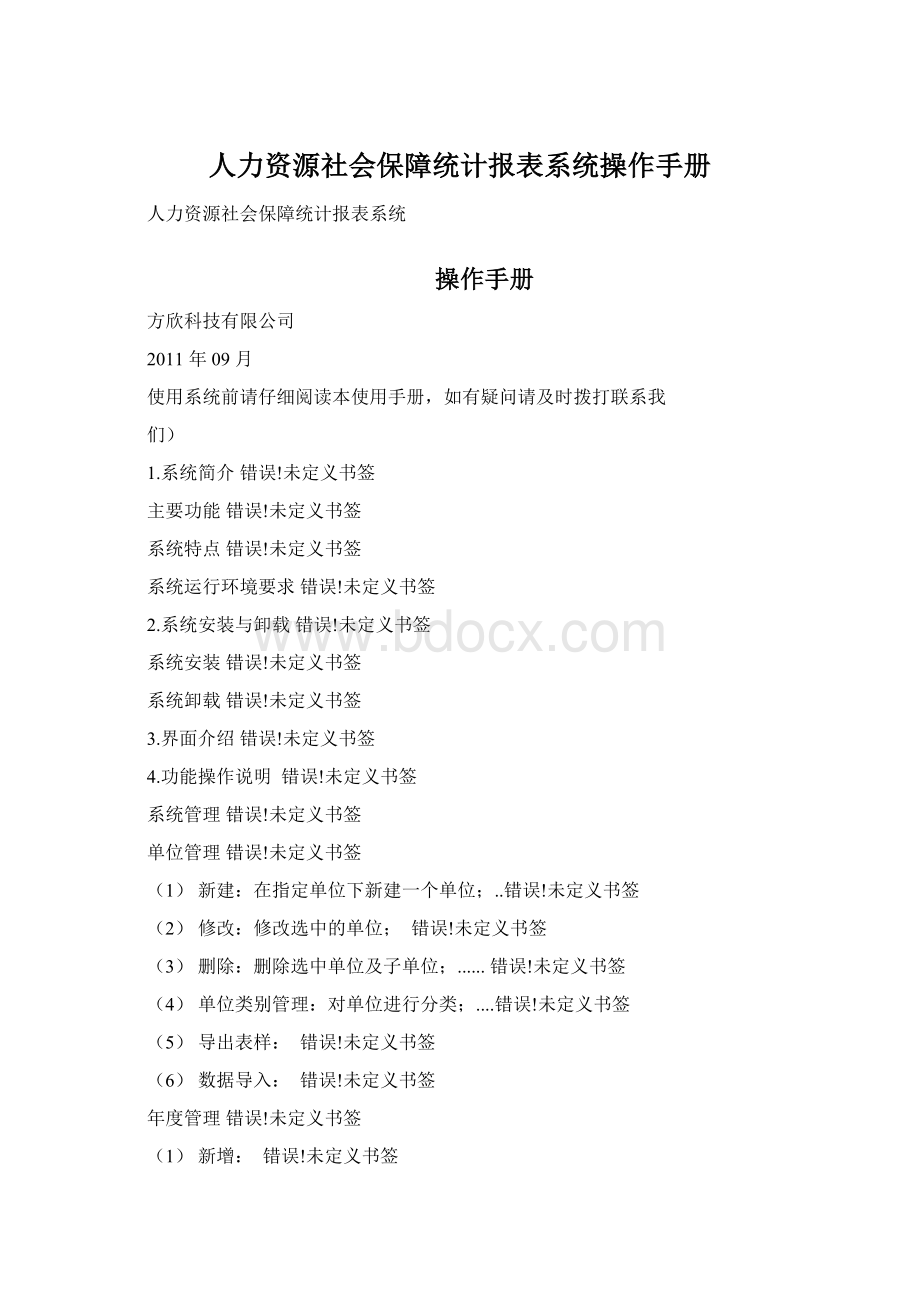
人力资源社会保障统计报表系统操作手册
人力资源社会保障统计报表系统
操作手册
方欣科技有限公司
2011年09月
使用系统前请仔细阅读本使用手册,如有疑问请及时拨打联系我
们)
1.系统简介错误!
未定义书签
主要功能错误!
未定义书签
系统特点错误!
未定义书签
系统运行环境要求错误!
未定义书签
2.系统安装与卸载错误!
未定义书签
系统安装错误!
未定义书签
系统卸载错误!
未定义书签
3.界面介绍错误!
未定义书签
4.功能操作说明错误!
未定义书签
系统管理错误!
未定义书签
单位管理错误!
未定义书签
(1)新建:
在指定单位下新建一个单位;..错误!
未定义书签
(2)修改:
修改选中的单位;错误!
未定义书签
(3)删除:
删除选中单位及子单位;......错误!
未定义书签
(4)单位类别管理:
对单位进行分类;....错误!
未定义书签
(5)导出表样:
错误!
未定义书签
(6)数据导入:
错误!
未定义书签
年度管理错误!
未定义书签
(1)新增:
错误!
未定义书签
(2)删除:
错误!
未定义书签
(3)设为当前年度错误!
未定义书签
用户管理错误!
未定义书签
指标项管理错误!
未定义书签
检索项管理错误!
未定义书签
报表管理错误!
未定义书签
报表管理错误!
未定义书签
(1)新建报表错误!
未定义书签
(2)修改报表错误!
未定义书签
(3)删除报表错误!
未定义书签
(4)接收结构错误!
未定义书签
(5)下发结构错误!
未定义书签
报表包管理错误!
未定义书签
上报关系管理错误!
未定义书签。
数据处理错误!
未定义书签。
数据填报错误!
未定义书签。
(1)提取上期数错误!
未定义书签。
(2)清除错误!
未定义书签。
(3)撤销错误!
未定义书签。
(4)逻辑性审核错误!
未定义书签。
(5)合理性审核错误!
未定义书签。
(6)保存错误!
未定义书签。
(7)导出错误!
未定义书签。
(8)打印错误!
未定义书签。
(9)输入方式错误!
未定义书签。
(10)单位数据导出错误!
未定义书签。
(11)单位数据导入错误!
未定义书签。
(12)类别汇总错误!
未定义书签。
(13)单表查询错误!
未定义书签。
(14)整包汇总错误!
未定义书签。
(15)整包上报错误!
未定义书签。
(16)数据反查错误!
未定义书签。
(17)指标解释错误!
未定义书签。
(18)逻辑关系式错误!
未定义书签。
(19)审核结果(当前表审核结果、全表审核结果)错误!
未定义书签。
(20)填表指南错误!
未定义书签。
(21)上报说明错误!
未定义书签。
(22)“是否按报表对应关系过滤单位”…错误!
未定义书签。
数据接收错误!
未定义书签。
(1)接收错误!
未定义书签。
(2)批量接收错误!
未定义书签。
(3)填报情况监控错误!
未定义书签。
数据汇总
(1)综合汇总
(2)分类汇总
(3)浏览汇总数据
数据上报
(1)上报
(2)选择上报
查询分析
单表查询
检索定位
综合查询
分析表管理
过录表分析
工具
封面表样打印
smis5数据导入
原人事数据导入
数据导出
错误!
未定义书签错误!
未定义书签错误!
未定义书签错误!
未定义书签错误!
未定义书签错误!
未定义书签错误!
未定义书签错误!
未定义书签错误!
未定义书签错误!
未定义书签错误!
未定义书签错误!
未定义书签错误!
未定义书签错误!
未定义书签错误!
未定义书签错误!
未定义书签错误!
未定义书签错误!
未定义书签错误!
未定义书签
备份恢复
自2008年原人事部和原劳动和社会保障部合并以来,人力资源社会保障业
务服务对象日益庞大和复杂,对人力资源统计工作的时效性、准确性和灵活性都有了更高的要求。
而原来的“劳动和社会保险管理信息系统”和“人事统计报表数据处理系统”各侧重点不同,无法适应业务发展的需要,因此,在人力资源和社会保障部的大力支持下,我们经过近两年的研发和试用,目前基本形成一个具有数据采集、处理、上报、汇总、发布、管理功能的软件系统,全面支持全国各级政府机关、企事业单位实现统计调查信息的处理,为提升各级人力资源和社会保证统计部门的统计工作提供有效保证。
系统主要功能包括:
单位管理
用户对所要收集统计资料的单位信息的维护,如人社部要收集各个省、市、区县等单位数据,则要将这些下级单位进行分层次录入。
用户可根据工作需要设置类别信息,方便对单位的管理。
年度管理
用户对所要操作的年度信息的维护,如要统计2010年人力资
源社保保障统计报表制度,则设置年度为“2010”。
接收结构
根据不同年份有不同的报表制度作出的相关年份的报表结构,用户需要将已经做好的报表结构接收到系统中,继而进行数据处理。
数据填报
用户选择要填报的报表和单位进行数据填报、数据审核及保存。
数据填报中用户可以对下一级数据进行编辑;用户可通过对单位右键操作,完成类别汇总、单位数据导入、单位数据导出、单表查询;对当前单位右键点击,还可完成整包汇总和上报功能。
数据接收
用户接收所要收集统计资料的单位数据,并监控这些单位的上报情况及对数据进行审核。
数据汇总
用户完成对同一张报表的穿钉汇总,并将汇总数作为当前单位的数据从而进一步上报,或者可选择某些属性单位进行分类汇总。
数据上报
用户完成对当前单位数据(汇总数)、带多级单位数据(汇总数+不同层级数)和选择某些单位数据多种方式的上报。
数据浏览
用户可实现对不同年度、不同报表、不同单位的已填报数据的浏览操作。
单表查询
用户对某些单位数据通过勾选某张报表中一些宾栏和甲栏进行的查询。
检索定位
用户通过输入报表名称、指标项、单位一些关键字,查询出已经填报的报表数据。
综合查询
用户选择多张报表中的某些指标项、选定单位进行跨表查询。
分析表管理
用户通过对跨年、跨期、跨表、跨行、跨列的指标选取,组成一张统计分析表,然后定义数据的提取范围进行数据提取计算,生成分析表数据,并可实现图标展示。
过录表分析
用户可完成按单位、按期别、按地区二种方式的过录操作。
报表管理
实现对报表结构(报表制度)的编制;包括在上级下发结构基础上修改报表、从excel中导入报表功能,可实现对宾栏、甲栏的定义、自动计算公式的设置、校验规则(包括表内、表间、跨期)的定义和填报指南、指标解释的定义等。
上报关系
管理
用户为报表或报表包定义报送关系,从而保证系统按照定义好的上报关系进行数据填报、接收、汇总和上报,上报关系管理分为手工和自动两种方式,默认情况下是自动的,即用户在数据填报和接收时自动建立单位和报表对应关系。
封面样表
打印
完成对某套报表封面或者是某张报表样式的打印输出。
数据导入
实现将Smis5和原人事系统数据的导入。
数据导出
将系统中数据以当前操作年度导出成一个Excel文件。
备份恢复
实现对系统的备份和恢复。
1.2系统特点
功能扩展
(1)完善的报表定制,增加了跨期别审核等多种功能
(2)引入数据反查,便于查错纠错
(3)实现多级数据上报,便于统计管理精细化
(4)综合查询,实现跨表、跨期别查询和补充资料查询
(5)强大的数据分析功能,有力支持分析报表制作
方便易用
(1)针对人事、劳动和社保统计工作差异需求,引入整包处理和类别管理等方法,在复杂功能和便利使用间寻求平衡
(2)直观简洁,所见即所得的填报模式
(3)检索定位功能便于快速查找指标数据
(4)上报关系强化数据接收监控,预防错漏发生
开放体系
(1)从Excel生成统计报表,解决统计要求变更困难
(2)开放数据接口便于从各种业务系统获取数据
(3)便捷导入smis5和原人事系统数据
(4)分析表和综合查询条件可交换下发
优化完善
(1)实现整包汇总、多表汇总和分类汇总等多种汇总方式
(2)可按地区过录分析,解决地方机构设置差异问题
1.3系统运行环境要求
1、硬件环境:
CPU英特尔赛扬2.0G以上;内存:
512M以上;硬盘:
至少保留500M的可用空间。
2、操作系统:
windows2000或以上(windowsXPwindowsvista、windows2003、
windows7等均可);分辨率:
1024*768及以上;
重要提示:
使用windows2000的用户,还需要下载并安装XML解析器:
2.1系统安装
找到下载的安装程序文件,鼠标双击运行:
点击“下一步”,继续;
可选择是否要更改目标文件夹,如不需修改,就点击“安装”,系统执行安装操
作;
重要提示:
注意可用空间要大于所需空间。
程序安装完成后,点击“完成”。
系统安装完成,可选中“运行”,关闭该界面后,系统自动运行。
2.2系统卸载
从“开始”、“所有程序”、“人力资源和社会保障报表统计系统”中,点击“卸载”;点击“是”,系统自动完成卸载工作。
系统界面风格和布局如下:
整个界面由以下区域组成:
(1)标题栏:
显示系统名称、报表年度和所在功能,如上图所示,表示当前报表为2010年度,正在使用数据填报功能;
(2)菜单栏:
用户可通过菜单操作所有的功能;
(3)工具栏:
放置用户常用的功能按钮。
(4)操作区域,随着不同的功能有不同的展示内容。
上图是数据填报功能的界
面风格。
从整体上将系统比较多的风格是左边是单位树状结构,右边是数
据操作区域。
在右边的数据操作区域中,上面一行是功能菜单,展示所有对数据的编辑操作,下面是报表表样,用户可在其中填入数据。
(5)系统提示:
显示用户账号、用户名称和单位名称。
重要提示:
系统主要功能操作说明
填报中对数据编辑的说明:
(1)当前单位下一级单位数据可以编辑;
(2)当前单位及下下级及以下单位不允许编辑;
数据审核说明:
(1)逻辑性审核和合理性审核;
(2)逻辑性审核不通过,不允许上报;合理性审核不通过也可上报;
(3)对具体单位格数据的审核;
(4)表内表间审核结果的显示结果;
上报关系控制说明
(1)指定哪些单位对哪些报表(包)进行上报;
(2)只控制当前单位的下一级单位的上报关系;
(3)数据填报中以包显示上报关系,数据接收中以报表显示上报关系;
(4)上报关系定义可选择手工定制或自动定制,手工定制要求用户自己配置关系,自动定制是在用户填报或者接收数据时自动添加上报关系;
(5)上报关系控制数据填报、接收、汇总、上报所有模块,根据上报关系让用户采集需要填报的单位数据,并控制汇总范围和上报范围。
套表汇总上报说明
(1)PMPSRV三套允许套表上报,即即使填一张,用户也可将整套表进行汇总上报;
(2)除上述三套报表外,其他报表不允许空表汇总上报;
(3)数据填报中完成套表汇总、上报;
(4)数据汇总和数据上报以表为单位进行汇总和上报;
单位类别控制说明
(1)只能在当前单位下建立一级类别;
(2)类别不同于单位,没有单位代码;
(3)类别可汇总、可导出,但不允许上报;
(4)类别信息不跟着数据一起上报给上级;
(5)类别分为参与汇总类和不参与汇总类;
报表管理功能说明
(1)可实现对上级结构编辑和从excel导入两种方式建立报表结构,流程化控制;
(2)加强审核,包括表内、表间、跨期(上年同期、同年上期和固定期别)审核;
(3)审核公式的定义可一行或一列进行,但审核公式定位到单元格;
4.1系统管理
系统管理菜单中包括单位管理、年度管理、用户管理、指标项管理和检索项管理。
4.1.1单位管理
在单位管理中,用户可以将所有要填报的单位信息进行编辑,为方便用户对单位
分类管理,在系统可以设置单位类别,比如设置“直属单位”、“下属单位”等等,这些类别非实体单位,无单位代码,需要指出的是:
只有在当前单位下建立类别,且仅能建立一级,类别下一定是实体单位,且可以分层次。
点击工具栏中的单位管理按钮,系统弹出:
在这里可以对当前单位需要接收数据的单位信息进行编辑,功能包括:
新建、修
改、删除、单位类别管理、导出表样、数据导入;
(1)新建:
在指定单位下新建一个单位;
比如在当前单位“河北省人社厅”下新建“石家庄人社局”,则点击“新增”,系统弹出窗体:
录入石家庄人社局的单位信息,点击保存后,则新建单位完成。
(2)修改:
修改选中的单位;
比如要修改“河北省人社厅”的单位信息,则选中该单位后,点击修改,系统弹出修改页面,更新内容后保存即可完成。
(3)删除:
删除选中单位及子单位;
选中要删除的单位,并点击删除按钮,系统将该单位及其子单位都删除。
(4)单位类别管理:
对单位进行分类;
点击“单位类别管理”系统弹出:
通过新增类别、修改类别、删除类别来完成对类别的编辑。
在本页面中,点击新增,可录入类别名称,比如录入“直属单位”,如下图:
确定保存,同样也可以建立“下属单位”的类别,建好后系统界面如下:
重要提示:
在新增类别中按钮:
“不参与汇总”,不勾选,代表该类别下的所有单位数据参与综合汇总,即会形成当前单位的汇总数。
如果勾选,说明该类别下的所有单位不参与汇总。
要在类别下新增单位,只需鼠标点中某类别,然后点击“新增”,具体编辑过程
同对本单位的信息操作,
(5)导出表样:
导出成excel样式,用户可直接在excel中编辑好单位信息,方便用户了解导入单位信息的数据格式。
(6)数据导入:
将在excel中编辑好的单位信息导入到系统中。
通过新增单位、类别管理等可完成所要填报单位信息的编辑,如下图:
4.1.2年度管理
年度管理完成对报表填报年度的维护,系统默认情况下报表年度为2011年,比
如要填报2010年数据,则在年度管理中将2010年设置为当前年度。
点击“年度管理”,系统显示:
功能包括:
新增、删除、设为当前年度。
(1)新增:
增加一个报表年度,比如新增2009年度,贝U点击新增,系统弹出编辑框,输入2009后,系统显示:
(2)删除:
可对选中的某年度进行删除操作;
重要提示:
如果该年度下有数据,系统是不允许删除的。
(3)设为当前年度
可选中某一年度,并点击“设为当前年度”,则系统的报表年度即为该年度。
4.1.3用户管理
用户管理主要为维护用户名和密码信息,并设置系统初始化状态,
重要提示:
系统默认用户名是admin,密码是666666,报表年度默认情况是上次用户设置的报表年度,初始设置为2011年,用户可在登录系统后,对当前年度进行修改。
点击“用户管理”系统显示:
用户可在这里对用户账号、密码、部门、名称进行维护,并设置取回密码的提示信息。
4.1.4指标项管理
指标项管理是维护系统中所有的指标信息,指标项采用分类的管理模式,根据用户业务管理需要,分为综合统计、信访上访等大类,用户可以对这些类别进行编
点击“指标项管理”,系统显示:
功能区改分类、删除分类、指标项管理、指标项分类数据导入、检索项数据导入。
第二个是查询区询区
项的类别区
可对指标分类进行检索,并制定分类的排序顺序,最大的区域是指标域,列出所有的指标分类
(1)指标项分类管理(包括新增分类、修改分类、删除分类)数据指标项分类管理主要实现对数据指标项分类的管理,包括新增数类、條改数据指标项分类以及删除数据指标项分类新增数据指标项分类:
点击【新增】按钮,弹出以下所示界面。
输入分类代码以
及分类名称之后,点击【保存】按钮即可完成新增数据指标项分类操作。
修改数据指标项分类:
选择要修改的记录(数据点击需要的记录所在行即可),
然后点击【修改】按钮,此时分类代码是不允许修改的,只允许修改分类名称,在修改完分类名称之后,点击【保存】按钮即可完成对数据指标项分类的修改。
删除数据指标项分类:
勾选需要删除的记录(需要勾选记录,可以一次勾选多条记录进行删除),然后点击【删除】按钮即可对勾选中的记录进行删除操作。
(2)指标项管理
点击某个指标项分类,点击“指标项管理”,系统出现:
数据指标项管理主要实现对数据指标项的管理,包括新增数据指标项、修改数据指标项以及删除数据指标项。
新增数据项:
点击【新增】按钮,打开下图所示界面。
选择数据项编码级别、选择数据项分类名称、系统会自动过滤出6位的序列号,用户可以根据需要修改该序列号。
输入数据项名称、数据类型、字段长度、小数位数以及数制单位之后点击【保存】按钮即可完成数据项的新增操作。
修改数据项:
选择需要修改的记录,然后点击【修改】按钮,此时数据项编码是不允许修改的。
在修改了相关内容之后,点击【保存】按钮即可完成对数据项的修改操作。
删除数据项:
勾选需要删除的记录,然后点击、【删除】按钮,即可对数据项进
行删除操作。
查询数据项:
输入数据项编码(精确查询),数据项名称(模糊查询),然后点击【查询】按钮即可查询出相关记录。
(3)指标项分类数据导入
可对已经在excel中定义好的指标项分类导入到系统中。
Excel文件格式如下:
红色为必填项。
(4)指标项数据导入
可对已经在excel中定义好的指标项数据导入到系统中。
Excel文件格式如下:
红色为必填项。
4.1.5检索项管理
检索项管理也是通过分类方式完成对检索项的管理。
从功能上包括检索项分类和
检索项管理。
点击检索项管理,系统出现如下界面:
导入、检索项代码数据导出。
第二个是查询区,可对检索项进行检索,最大的区域是检索项的类别区域,列出所有的检索项分类。
(1)代码管理
选择某一检索指标项分类,点击代码管理,弹出如下所示的代码管理界面。
新增代码:
选择需要某个节点(比如北京市),然后点击【新增】按钮,弹出如下所示界面。
代码编码会根据所选择的节点自动生成编码前缀,用户只需要输入
后面几位数即可。
在输入完成之后,点击【保存】按钮,即可完成代码的新增操作。
修改代码:
选择需要修改的节点,点击【修改】按钮,其中代码编码不允许修改,修改完代码名称后点击【保存】按钮即可完成对代码的修改操作。
删除代码:
选择需要删除的节点,点击【删除】按钮即可删除选中的节点。
(2)检索项代码数据导入
可对已经在excel中定义好的检索项代码导入到系统中。
Excel文件格式如下:
红色为必填项。
(3)检索项代码数据导出
可将系统中某一类别下的检索项导出成excel文件。
4.2报表管理
报表管理主要完成对报表结构的维护。
该菜单中包括报表管理、报表包管理和上报关系管理功能。
4.2.1报表管理
用户可在上级下发的报表结构基础上,对已有报表进行编辑或者是新增一张全新的报表,编辑完成后下发到自己的下级。
点击报表管理功能,系统显示:
该界面主要由两部分组成,上面的是功能区,包括新建报表、区修改报表、删除报告、接收结构、下发结构和对报表的查询功能。
下面是列出接收讲来的所有报表
(1)新建报表
新建报表可以通过两种方式实现,一种是在上级报表结构基础上新增指标项;另一种是通过excel文件导入一张新的报表。
(1)在上级下发的一张报表上新增一个指标项,这里我们以新增一个“测试”指标项为例来说明;
点击“新增报表”系统显示:
选择第一种方式,点击下一步,系统显示:
选择要报表的报表包,如EI,选择要修改的报表,如EI1,系统界面如下:
点击下一步,系统显示:
比如我们要在报表的“本期应缴额”和“本期实缴额”之间新增一指标“测试”,则鼠标点击“本期实缴额”,点击鼠标右键,弹出窗体,点击“插入列(左边)”,系统弹出确认信息,点击“是”后系统显示:
提示从指标库中选择一指标,如果是新指标,则通过“新增指标”建立,点击“新增指标”,录入指标基本信息,如下图:
录入完成后,回到指标库中选取刚才新增的指标“测试”,并点击“确定”,则系统显示:
对刚才新增的指标编辑样式,通过功能来实现,第一个是合并单元格、第二个是拆分单元格、第三个是显示边框样式,这些功能同excel中的功能,具体操作方法不做讲解。
编辑完成后的样式如下:
这样新增一个指标项的操作完成,保存报表,在上级报表基础上新增指标的操作已经完成。
(2)新增一张新报表结构
回到报表管理功能的主窗体,点击“新增报表”,系统弹出:
有两种方式:
第一种就是我们在上级报表基础上添加指标,操作与前面描述的相同,第二种是用户在excel中已经编辑好报表样式,直接导入到系统中完成,我们选中第二种方式,点击“下一步”,系统弹出文件路径:
我们选取已经在excel中已经定义好的文件“”,点击打开,系统弹出:
选择要将这个表样保存的报表包信息,这里我们放到EI这套报表包中,并选择
要导入的报表,,点击下一步,系统弹出:
这里我们可以按流程完成报表的定制工作,首先对报表基本信息进行定义,包括
报表编号、报表名称、期别、类型和属性,并指定表头信息(填报单位、年度、期别等)的位置。
其中报表类型区分是固定表还是动态表,固定表指的表样都是一样的,动态表指的是报表甲栏不固定,填报单位根据自己实际情况添加,比如说某甲栏:
重点城市,则各省在填写的时候根据各省情况录入数量不等的城市情况。
表属性:
这里定义基层表和综合表,同综合表说明所有填报单位看到的报表格式是一样的,基层表只有一行的是指基层单位在填报时只看到一行的信息。
注:
建
议用户在定义报表时都选“同综合表”按钮。
其中指定位置,首先点击,然后再点击位置,如,编辑完成后的信息如下:
点击下一步,系统弹出:
指定宾栏、甲栏起始终止位置,比如在该报表中,点击宾栏起始位置后面的红色箭头,然后再点击宾栏的起始位置“合计”单元格,系统会将该单元格位置(C10)写入,宾栏起始位置定义完成,同样道理,点击甲栏起始位置后面的红色箭头,然后点击甲栏起始位置“总计”单元格,系统会将该单元格位置(A12)写入,
对于数据区域结束位置,选最后一列和最后一行交叉的那个单元格,在本报表中,J13是数据区域的结束位置。
定义好后:
点击下一步,系统弹出:
指定指标,由于是一张全新的表,所有的指标都是新的,所以我们可以直接点击
1
数据区域结
束位置
丄十F亠4
由」这些
?
补充资料都
接下来定义补充资料,系统界面:
0
“保存”,系统在给出提示“是否自动创建新指标”后,我们选择“是”后,系统自动提取宾栏信起并以此仓血新指栏,起基础表样定义完成
先通过“选取位置”,把表样中的补充资料添加到系统中,
日-
疋新
新的,所以我们直接点击“下一步”,系统将这些补充资料作为新的指标补充到指标库中。
点击“下一步”,系统弹出:
接下来设置计算公式,比如“合计”=“职工小计”+“退休人员小计”,在输入公式中通过红色箭头点击右下角的单元格,然后在等号后面,通过红色箭头点击
“职工小计”和“总计”交叉的单元格,输入“+”(也可以通过录入公式sum())来完成,然后再点击“退休人员小计”和“总计”交叉的单元格,定义好